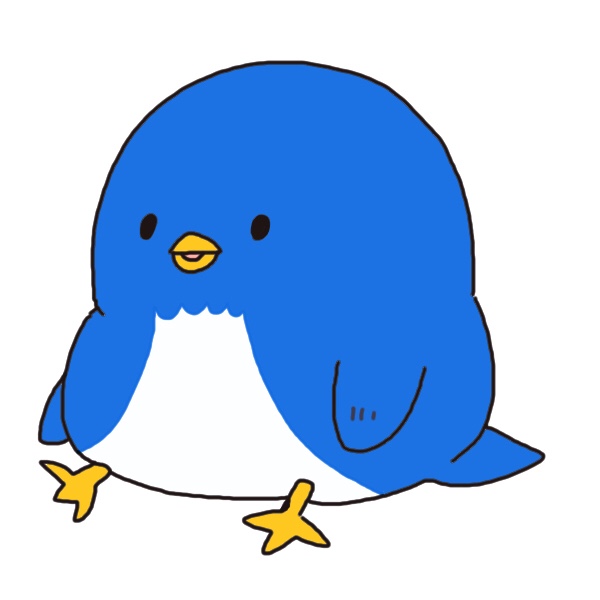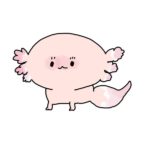今回は、ディズニープラスの解約方法や、損しない解約タイミングなどを解説していきます!
月額990円で利用可能!
- ディズニープラスの登録方法はこちらで解説しています
ディズニープラスの登録方法はこちら - ディズニープラスの解約方法はこちらで解説しています
ディズニープラスの解約方法と注意点はこちら
もくじ:好きなところに飛べます
ディズニープラスの損しない解約タイミング
ディズニープラスの支払いサイクルは
毎月1日
です。
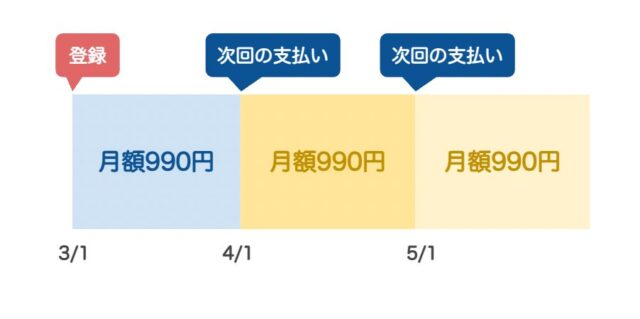
そのため、1日に登録すれば丸々1ヶ月間利用することができます。
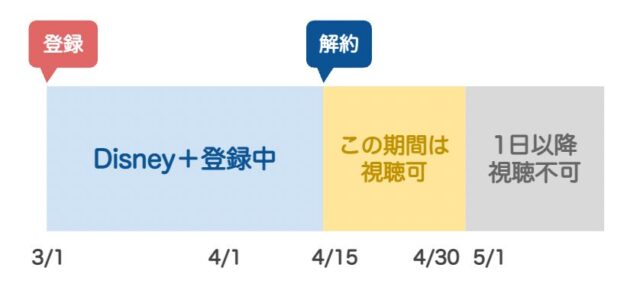
月末付近に登録すると損!
どの時点で解約しても、月末までは視聴することができますが、反対に月末付近に登録すると、すぐに次の課金タイミングになってしまうので損とも言えます。
例えば、3月25日に登録すれば、3月分の990円(税込)の月額料金がかかりますが、すぐに4月1日になり、また4月分の990円(税込)が請求されます。
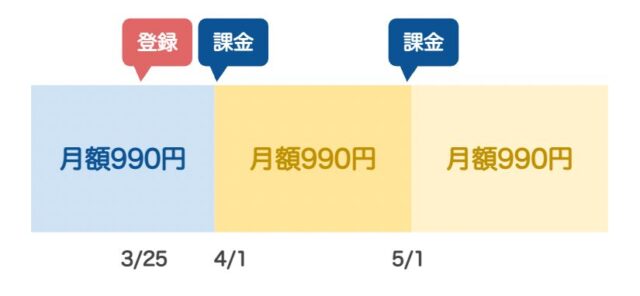
ディズニープラスを解約したのに見れる理由
という場合は、
- 解約できたけど支払いサイクルまで視聴できている
- 解約できていない
の2種類の可能性があります。
解約できたけど支払いサイクルまで視聴できている
ディズニープラスは毎月1日が支払いサイクルです。
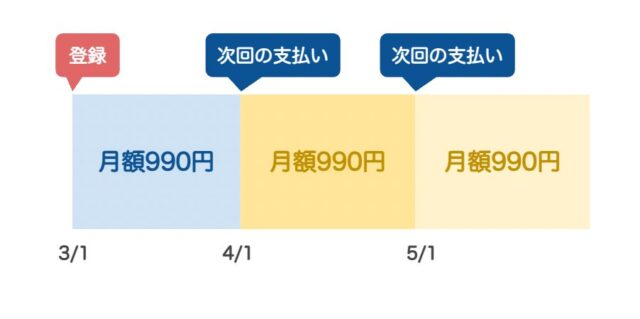
そのため、4月15日に解約した場合、次回の支払いサイクルは5月1日のため、4月30日まではディズニープラスの動画を視聴することができます。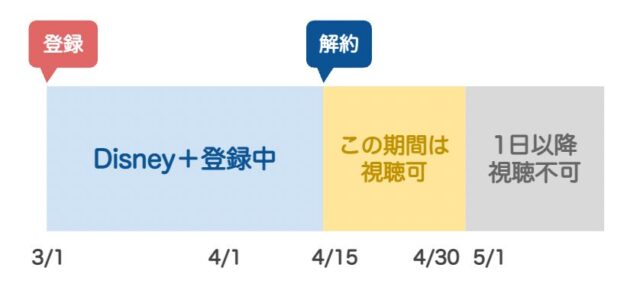
解約できていない
ディズニープラスは支払いサイクルによって、解約後も動画を視聴することができますが、
dアカウントから登録した方
の場合は、解約後に動画を視聴することができません。
また、dアカウント以外の方も、決済方法によっては解約時点から視聴できなくなるケースもあります。
ディズニープラス解約時の注意点
アプリ削除だけでは解約にならない
スマホアプリからディズニープラスを削除しても、解約したことにはなりません!
そのため、必ずWEBから解約手続きが必要になります。
日割り計算はされない
先ほど解説した通り、ディズニープラスでは解約したとしても、支払いサイクルの日まで動画を視聴することができます。
ディズニープラスの支払いサイクルは毎月1日ですが、仮に15日に解約したとしても、残りの日数分を日割りで返金してくれることなどはありません。
月額990円で利用可能!
- ディズニープラスの登録方法はこちらで解説しています
ディズニープラスの登録方法はこちら - ディズニープラスの解約方法はこちらで解説しています
ディズニープラスの解約方法と注意点はこちら
ディズニープラスの解約方法
公式サイトからの解約方法
ディズニープラスのアプリを開いて、右下のアイコン(人によってアイコンの画像は異なる可能性があります)をクリックします
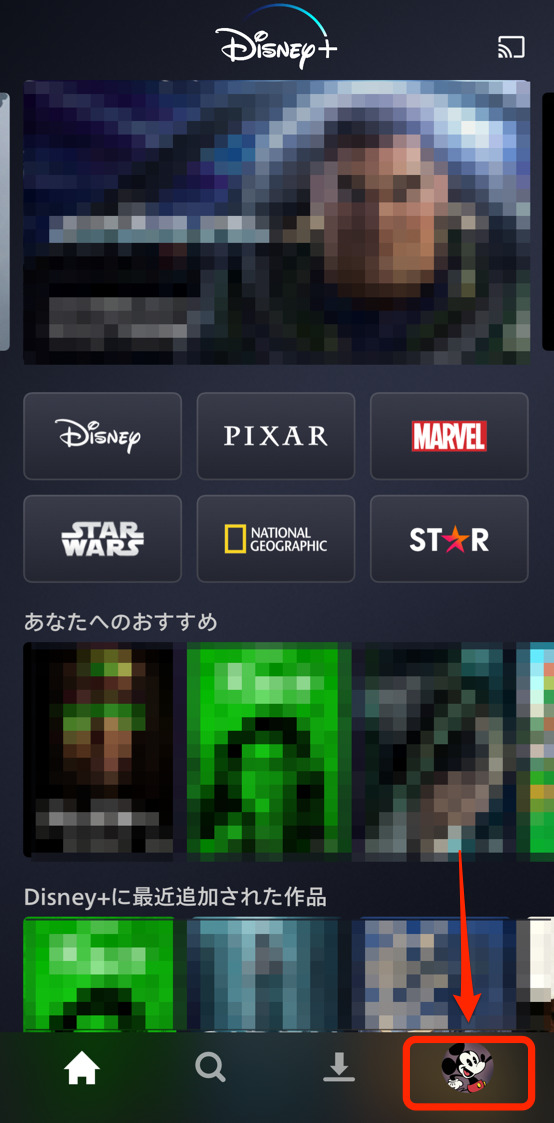
『アカウント』をクリックします
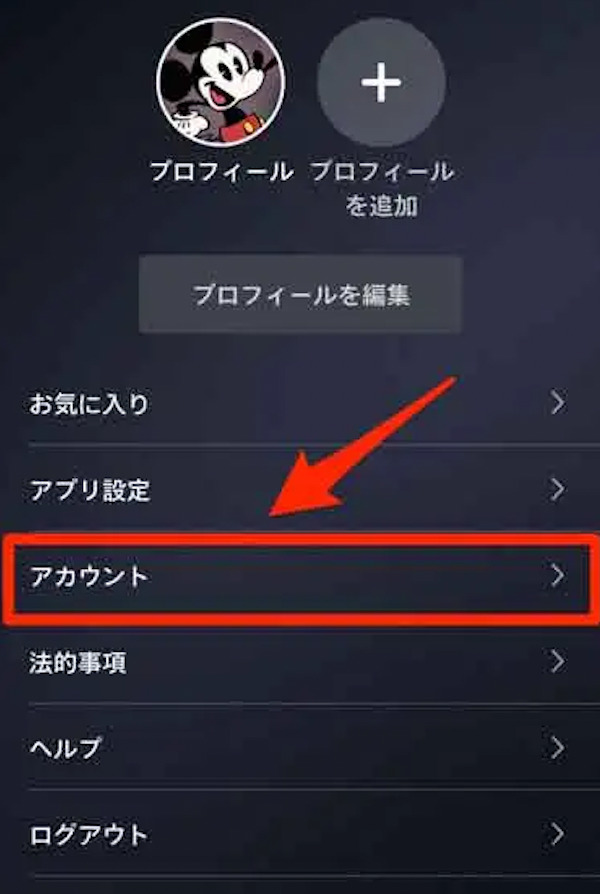
『サブスクリプションの詳細は〜』というところをクリックします
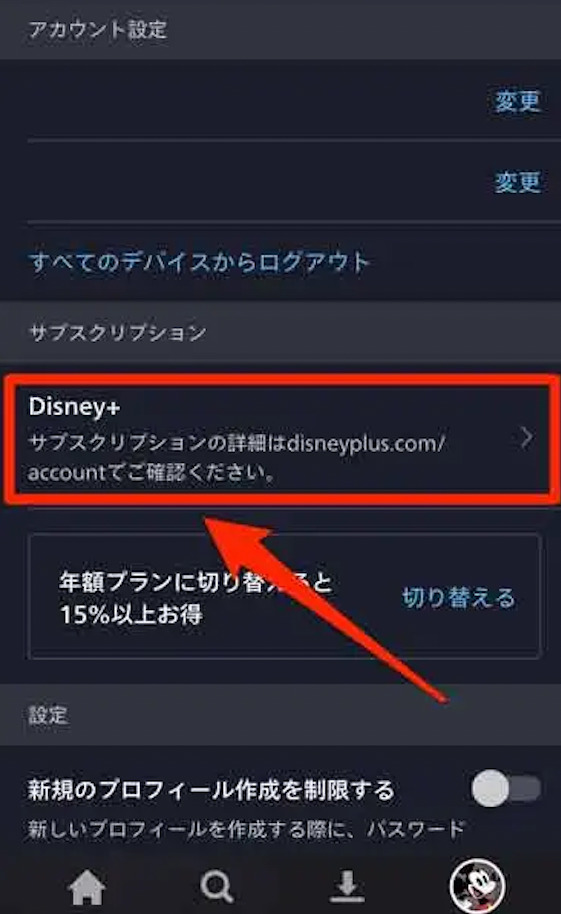
WEBからディズニープラスにログインします。
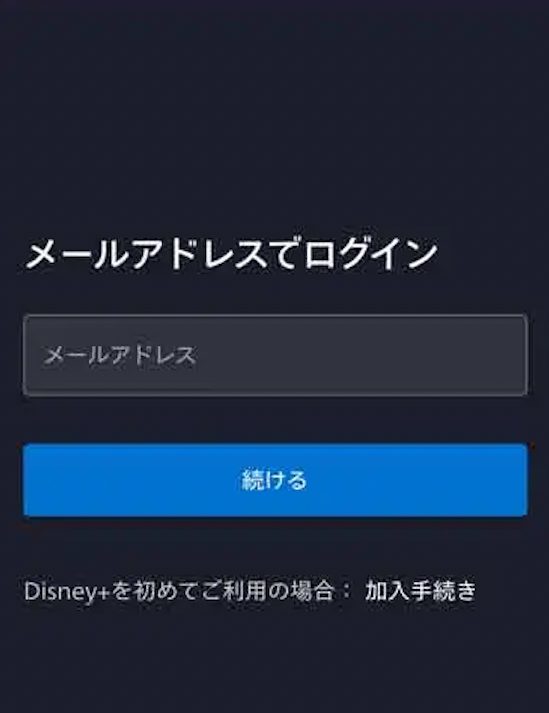
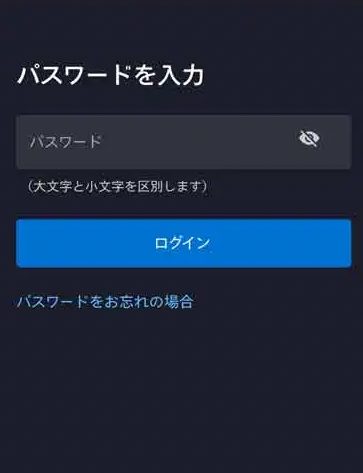
『アカウント』から『サブスクリプション』の中の『Disney+(月額)』を選択
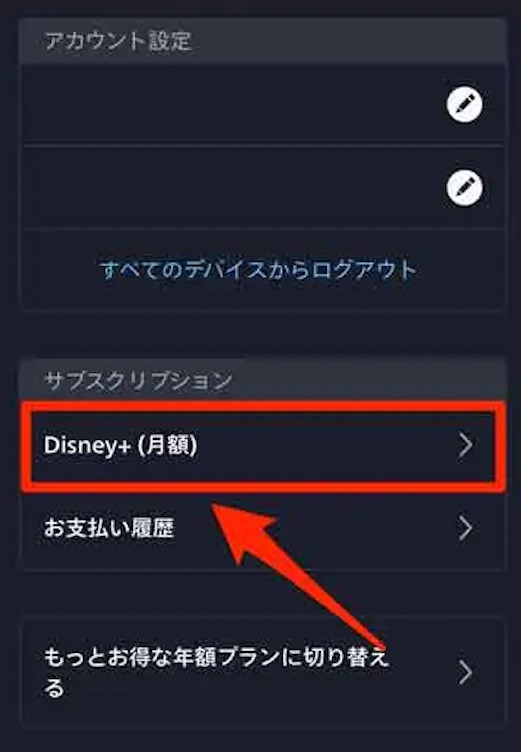
『解約する』をクリックします。
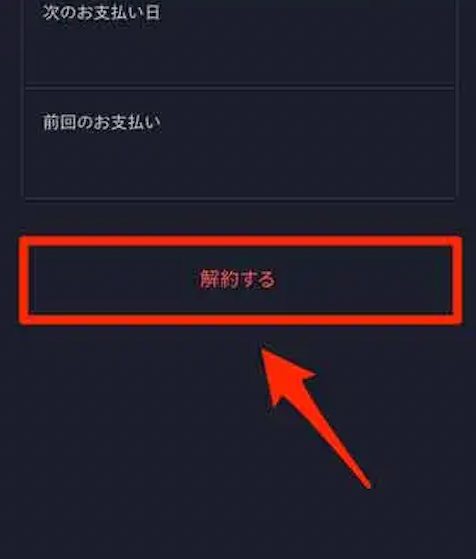
アンケートに答えて『解約手続きを続ける』をクリックします。
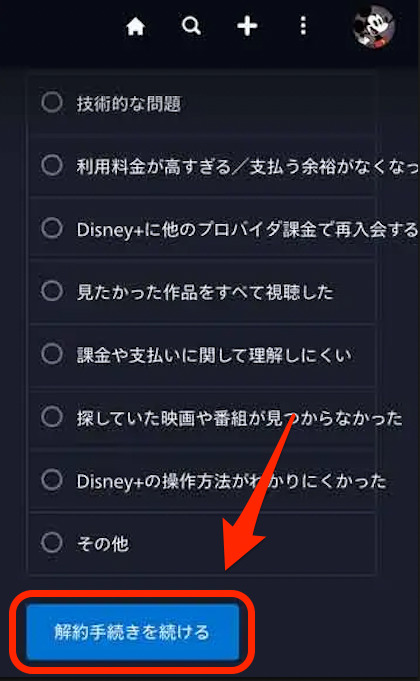
最後に『いいえ、Disney+を解約する』という項目があるのでクリック。
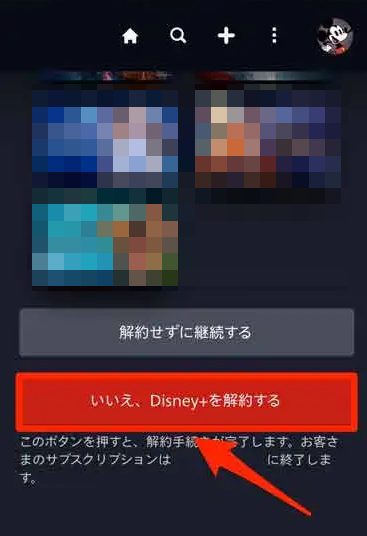
以上で解約は完了です!
dアカウントからの解約方法
- My docomoにアクセスして、ディズニープラスを契約しているアカウントでログインします。
- ホーム画面の「ご契約内容」をタップして「現在契約中の主なサービス」のDisney+(ディズニープラス)右横にある「解約する」をタップします。
- 「Disney+(ドコモ)注意事項」をタップして注意事項を確認し、問題なければ「閉じる」をタップします。
- 「Disney+(ドコモ)の注意事項に同意する」にチェックを入れて「次へ」をタップします。
- 内容を確認して「手続きを完了する」をタップします。
- 「お手続き完了」と表示されれば、解約手続きは完了となります。
iPhoneを使って解約する場合、
- ホーム画面から「設定」アプリを開きます。
- 1番上に表示されている「自分の名前」をタップします。
- 「サブスクリプション」をタップします。
- 現在契約しているサブスクリプションの中から「ディズニープラス」を選択します。
- 「サブスクリプションをキャンセルする」をタップします。
以上が、iPhoneを使っての解約手順になります。※Appleからの解約方法を参考
Googleからの解約方法
- Google Play アプリを開きます。
- 右上のプロフィールとアイコンをタップします。
- 「お支払いと定期購入」→「定期購入」をタップします。
- 解約する定期購入「ディズニープラス」を選択します。
- 「定期購入を解約」をタップします。
- 指示に従って手続きを進めていけば解約処理は完了となります。
※Googleからの解約方法を参考
まとめ
今回はディズニープラスの解約方法について解説しました!
公式サイトから登録すれば難なく解約できるので、特別な理由がない方は公式から登録されることをお勧めします。
月額990円で利用可能!
- ディズニープラスの登録方法はこちらで解説しています
ディズニープラスの登録方法はこちら - ディズニープラスの解約方法はこちらで解説しています
ディズニープラスの解約方法と注意点はこちら